Starostlivosť o spotrebiteľov, spoločnosť Lenovo zahŕňa do dodávacej sady notebookov nasledujúce vlastnícke programy:
Lenovo OneKey Recovery - jedinečná príležitosť na zaistenie bezpečnosti systémového oddielu. Pomocou obslužného programu Lenovo OneKey Recovery môžete manuálne inicializovať počiatočné zálohovanie alebo zálohovanie krok za krokom a potom obnoviť systémový oddiel do stavu predošlého záloha... Hlavné funkcie OneKey Recovery sú:
Výkon rezervná kópia systémov
Vytvorenie obnovovacieho disku
Obnova systému z pôvodnej zálohy
Obnovenie systému z vlastnej zálohy
Používanie diskov na obnovenie systému
Prístup k schopnosti spoločnosti Lenovo Záchranný systém OneKey je dodávaný s jedným stlačením tlačidla OneKey Rescue System na paneli notebooku. Pri rozumnom použití tohto nástroja si môže byť používateľ istý, že dôležité dáta nebudú nenávratne stratené.
RedyComm 5.1

Pre pohodlné použitie bezdrôtové siete použitý program RedyComm 5.0... S jeho pomocou je ľahké nájsť nielen siete dostupné na pripojenie, ale aj vytvoriť pohodlné profily pre rôzne miesta, napríklad pre domácnosť alebo prácu. Program je zaujímavý aj pre tých, z ktorých sto má niekoľko podobných počítačov softvér môžete ľahko a rýchlo zdieľať súbory alebo zobrazovať obsah svojej obrazovky.
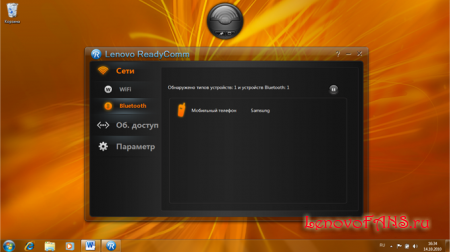


Kombinácia klávesov Fn + F5 vyvoláva okno na povolenie alebo zakázanie bezdrôtových modulov.
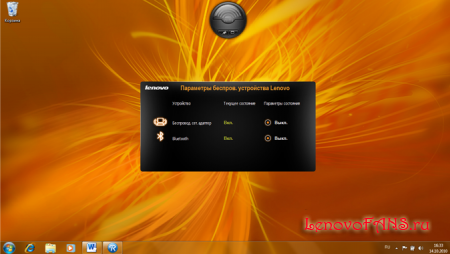
Energetický manažment
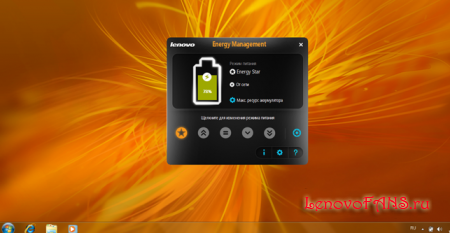
Spoločnosť Lenovo vyvinula systém na správu napájania notebooku. Lenovo Energy Management... Program je navrhnutý na sledovanie výkonu a spotreby energie rôznych komponentov notebooku. Aplikácia Lenovo Energy Management predlžuje výdrž batérie a predlžuje výdrž batérie. Systém sa spustí súčasne operačný systém Windows.
Hlavné funkcie systému energetického manažmentu:
Možnosť nastavenia režimu napájania: „Energy Star“, „High Performance“, „Balanced Mode“, „Energy Saving“ a „Ultra Low Power“.
Zobrazuje informácie o batérii.
Automatické ladenie jas obrazovky podľa svetelných podmienok.
Dlhšia výdrž batérie.
Keď je vstavaná optická jednotka v pohotovostnom režime, automaticky sa prepne do režimu nízkej spotreby.
Automatické znižovanie hluku systému.
Skratka: Klávesy na úpravu jasu, hlasitosti, nastavení bezdrôtových zariadení, zapínanie a vypínanie fotoaparátu a touchpadu, prepínanie zobrazovacích zariadení, nastavenie rozlíšenia, špeciálne nastavenia kláves atď.
Lenovo EasyCapture

EasyCapture je program určený na prácu s fotografickými a video materiálmi. Program umožňuje okamžité fotografovanie a natáčanie videoklipov s následným pridaním rôznych špeciálnych efektov a farebných rámov. Pomocou EasyCapture môžete prenášať špeciálne efekty a farebné rámčeky na ďalších účastníkov videorozhovoru, pretože program je kompatibilný so širokou škálou video aplikácií. Okrem toho môžete vkladať rôzne špeciálne efekty a farebné rámčeky nielen do nasnímaných fotografií a videoklipov, ale aj priamo do okna videorozhovoru.


Vrhnite sa s programom na fascinujúci svet fotografovania a videozáznamu EasyCapturevyvinutý spoločnosťou Lenovo.

Ďalšia rovnako zaujímavá vývoj softvéru lenovourčené na ochranu vášho počítača pred neoprávneným použitím - inovatívny program VeriFace. VeriFace je jedinečný systém rozpoznávania tváre zvyšujúci bezpečnosť, ktorý sa používa ako ďalšie opatrenie na ochranu osobných údajov. Keď sa tretie strany pokúsia použiť počítač, program urobí fotografiu „votrelca“ a ušetrí čas pri pokuse o prístup. To všetko si potom môžete pozrieť v časopise VeriFace.
Okrem vlastného vývoja sú notebooky dodávané s Lenovo aplikácie ako:
Softvér na prezeranie videí a prácu so zvukom InterVideo WinDVD je ľahko použiteľný softvérový DVD prehrávač, ktorý kombinuje všetky funkcie štandardného spotrebiteľského DVD prehrávača s množstvom ďalších funkcií.
Softvér na napaľovanie diskov Power 2Go je pohodlný nástroj na napaľovanie filmov vytvorených pomocou softvéru na tvorbu filmov CyberLink, ako aj na vytváranie hudobných diskov, dátových diskov a dokonca aj bootovacích diskov.
Program Yota Internet 4G - vysokorýchlostné bezdrôtové pripojenie na internet pomocou technológie Mobile WiMAX.
Pre každodennú prácu vám ponúkame zostavu nemenej zaujímavých programov, môžete sa s nimi zoznámiť a stiahnuť si ich v článku
 Ahoj Lenovo Utility toto je proprietárny softvér pre notebooky od spoločnosti Lenovo a zvyčajne by mal byť súčasťou laptopu. K dispozícii je škatuľa s pokynmi a kúskami papiera. No, myslím, že tak to chodí, na disku. Stiahol som si program Lenovo Utility, aby som skontroloval, čo to je. Začal som teda inštalovať a všimol som si, že sa niečo kladie tam a na cestu, dobre, kam sa to dá, potom týmto spôsobom existuje slovo ovládače. To znamená, že Lenovo Utility nie je iba patentovaný softvér, ale aj ovládače. Preto ťažko stojí za to tento program vypustiť
Ahoj Lenovo Utility toto je proprietárny softvér pre notebooky od spoločnosti Lenovo a zvyčajne by mal byť súčasťou laptopu. K dispozícii je škatuľa s pokynmi a kúskami papiera. No, myslím, že tak to chodí, na disku. Stiahol som si program Lenovo Utility, aby som skontroloval, čo to je. Začal som teda inštalovať a všimol som si, že sa niečo kladie tam a na cestu, dobre, kam sa to dá, potom týmto spôsobom existuje slovo ovládače. To znamená, že Lenovo Utility nie je iba patentovaný softvér, ale aj ovládače. Preto ťažko stojí za to tento program vypustiť
Po inštalácii sa zobrazí výzva na reštartovanie. Takže po reštarte sa pozriem - nie je nič, teda nie nový program Nevidím, neexistuje žiadna ponuka Štart, nič nie je ani na pracovnej ploche.
Všeobecne som začal kopať. Hľadal som na jednotke C všetko, čo spomína slovo Lenovo, a toto som našiel:
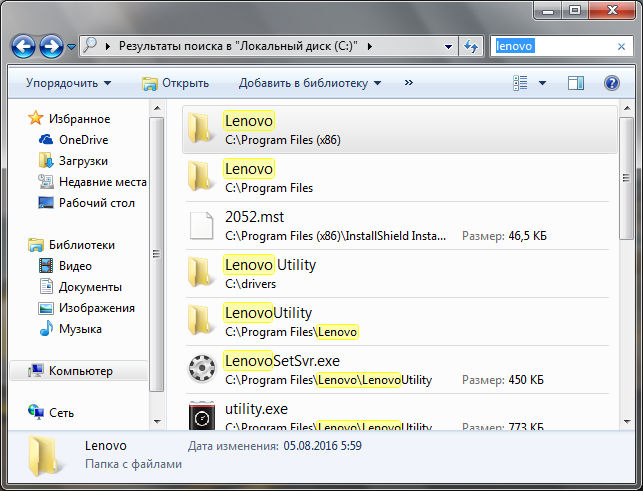
Ako vidíte, priečinok Lenovo sa objavil v Program Files a v Program Files (x86), ale v x86 bol priečinok Lenovo prázdny, pravdepodobne preto, že mám 64-bitový systém. A v tom, teda bez x86, potom v priečinku Lenovo bol priečinok LenovoUtility, vo vnútri ktorého bol:
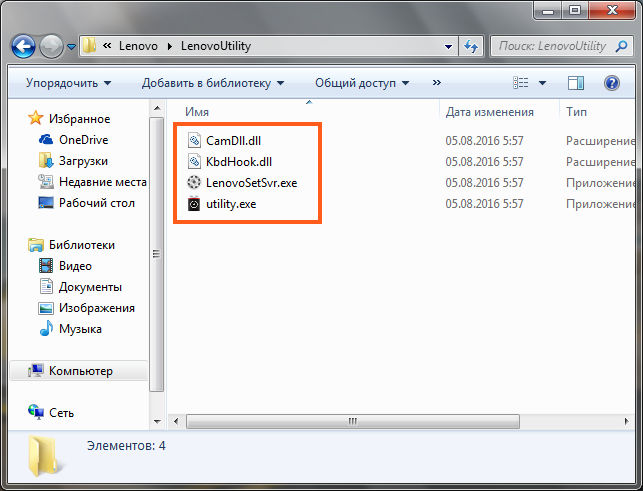
To znamená, že bolo niekoľko spustiteľných súborov, ale aby som sa nepokúsil spustiť, dobre, nič sa nezačalo. Pravdepodobne je to spôsobené tým, že môj počítač vôbec nie je Lenovo, no ja už mlčím, že to vôbec nie je notebook. To znamená, že mi nesvieti, keď vidím naživo, aký je tento program.
Mimochodom, ak máte tento program, potom sedí aj pri štarte. Podržte Win + R, napíšte tam msconfig a kliknite na OK. V okne, ktoré sa zobrazí, na karte Spustenie uvidíte položku Lenovo Utility:

Tu samozrejme môžete zrušiť začiarknutie políčka, aby sa softvér Lenovo Utility nespustil po zapnutí počítača ...
Ale neopustil som to tak ľahko, musím napísať, o čo ide. Hrabal som sa na internete o čom program Lenovo Užitočnosť a to je to, čo som sa naučil.
Čo by to teda mohlo byť? Po prehrabaní sa na internete som teda dospel k záveru, že o Lenovo Utility nie sú vôbec žiadne informácie
Čo si o tom myslím? S najväčšou pravdepodobnosťou ide o softvér, ktorý je potrebný pre správna práca notebook, konkrétne jeho touchpad, klávesové skratky, nastavenie podsvietenia a s najväčšou pravdepodobnosťou sa v tejto pomôcke Lenovo Utility nachádzajú aj ovládače. Preto pri odinštalovaní tohto softvéru môžete mať problémy, niektoré zariadenie môže prestať fungovať alebo nebude fungovať správne.
Možno máte aktualizačný nástroj ovládače Lenovo, takto to vyzerá (môže sa to u vás líšiť, záleží to od verzie):
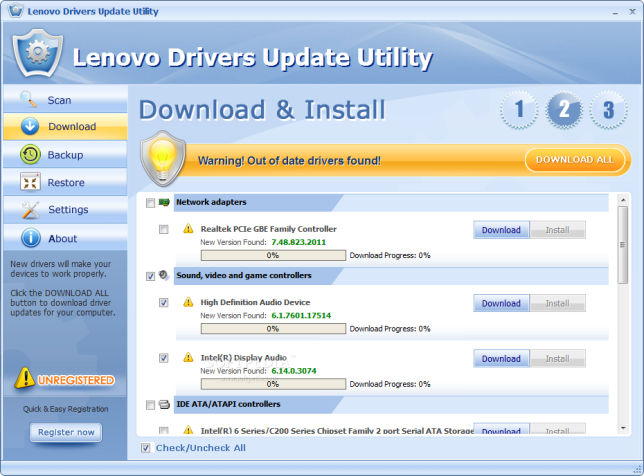
Alebo možno nejaký moderný značkový softvér Lenovo, ako je tento:
![]()
Mimochodom, takto pohodlne sa zobrazuje zostávajúca cena:

Môžete tiež mať Lenovo Solution Center:

Toto je program na prezeranie hardvéru notebooku a na kontaktovanie podpory, sú tam aj ďalšie funkcie.
Na notebookoch Lenovo často existuje taký program ako.

Aký záver možno vyvodiť? Neodinštaloval by som tieto nástroje od spoločnosti Lenovo, je lepšie zakázať to, čo nepotrebujete, myslím to zakázať v automatickom načítaní. Ako sa tam dostať, už som písal vyššie. Stačí zrušiť začiarknutie všetkého, čo sa vám nepáči. Ak sa vyskytnú problémy, zrušte začiarknutie políčok a je to, je ľahké vrátiť všetko tak, ako to bolo.
Celý problém spočíva v tom, že ako som už napísal, ak odinštalujete program Lenovo Utility, potom existuje riziko, že odinštalujete ovládače. A zistite, aké sú vaše náklady na ovládače, koľko máte zariadení, nie všetky sú podporované systémom Windows bez ovládačov. Napríklad vo svojom notebooku máte napríklad nejakú skvelú sieťovú kartu, značkovú karta Lenovo... Ak omylom odstránite ovládače pre túto kartu, je pravdepodobné, že nebude fungovať. A bez internetová karta nebudete mať žiadny internet, dúfam, že pochopíte, aké dôležité sú ovládače
No, všetci chlapci, to je všetko, prepáčte, ak som napísal niečo zle, ale dúfam, že aspoň trochu vám bola táto infa užitočná. Veľa štastia
05.08.2016
Lenovo G70-80 je vysoko výkonné zariadenie určené pre mnoho technických výziev. Zariadenie je vybavené kvalitným širokouhlým displejom s vysokým rozlíšením, ktorý vám umožní pohodlne pracovať s textom, upravovať obrázky a prehrávať najrôznejší mediálny obsah. Tiež v Lenovo G70-80 nainštalované rozhranie HDMI umožňuje pripojenie ďalších zariadení k notebooku, vrátane displejov pre rozšírenie desktop v vrátane veľkých televízorov a projektorov na prezeranie videosúborov vo formáte HD a na vytváranie prezentácií. Výkonné komponenty Lenovo G50-80 vám umožňujú dosiahnuť slušný výkon a spustiť ľubovoľnú aplikáciu vrátane moderných hier. Vďaka vysoko výkonným komponentom sa všetky aplikácie a procesy spúšťajú rýchlo a správne a veľké množstvo vyhradenej pamäte vám umožňuje uložiť všetky potrebné informácie bez premýšľania. voľné miesto... Lenovo G70-80 všetko v tomto zariadení je určené na riešenie všetkých vznikajúcich úloh a vstavané moderné rozhrania vám umožnia zostať vždy online.




